
Turinys
- 1. „Bluetooth“ sąranka ir nustatymai
- 2. Prijunkite nuotolinio valdymo pultą
- 3. Vairuotojo atsisiuntimas (InputMapper)
- 4. Prijunkite įrenginį prie „InputMapper“
- Ir viskas!
Pridedant FIFA 16 „Origin Vault“ šiandien nėra geresnio laiko prijungti savo PS4 nuotolinio valdymo pultą, kad jis būtų naudojamas jūsų kompiuteryje! Mūsų paprastas žingsnis po žingsnio padės jums atlikti išankstinį nustatymą, ir viskas, ką jums reikės padaryti po pirmojo naudojimo, paspauskite PS4 nuotolinio valdymo pultelio mygtuką, ir jūs gerai einate!
Nuotolinio valdymo pultas turi dirbti su bet kuriuo žaidėju, kuris palaiko valdiklio palaikymą, nepriklausomai nuo to, ar jis yra „Origin“, „Steam“, „UPlay“ ar net jūsų naršyklėje!
Štai ką jums reikia norint pradėti:
- „PlayStation 4“ nuotolinio valdymo pultas (taip pat veikia ir PS3 nuotolinio valdymo pultas, ir nuotolinio valdymo pultas be prekės ženklo)
- „Bluetooth“ ryšys jūsų kompiuteryje (jei neturite įdiegto „Bluetooth“ adapterio, galite įsigyti paprastą „Bluetooth“ USB jungiklį mažiau nei 10 dolerių)
- „InputMapper“ (mes pasakysime, kur ją rasti tik per sekundę)
1. „Bluetooth“ sąranka ir nustatymai
Visų pirma, jei įsigijote naują „USB Dongle“, norėsite tai nustatyti patys ir tęsti kitą pastraipą. Tai dažnai turi „plug-and-play“ funkciją arba reikalauja įdiegti programinės įrangos atsisiųsti.
Nustatę „Bluetooth“ aparatinę įrangą, savo kompiuteryje eikite į „Bluetooth“ nustatymus. Jei nesate tikri, kur tai yra, galite tiesiog paspausti mygtuką Pradėti ir ieškoti „Bluetooth“ ir lengvai rasti „Bluetooth“ nustatymus.
2. Prijunkite nuotolinio valdymo pultą
Atidarę „Bluetooth“ nustatymus, jūsų prietaisas turi nedelsiant pradėti nuskaityti „Bluetooth“ įrenginius. Taigi, norėdami suporuoti savo PS4 nuotolinio valdymo pultą, pirmiausia turite jį nustatyti bendrinimo režimui. Norėdami tai padaryti, tiesiog laikykite paspaudę mygtuką Share ir PS mygtukus vienu metu!

Dėl to nuotolinio valdymo pultas labai greitai pulsuos maždaug 20 sekundžių. Tai daug greičiau nei įprasti įjungimo ir išjungimo lemputės, todėl įsitikinkite, kad vienu metu laikote mygtukus, kad nuotolinio valdymo pultas būtų bendrinamas.
Dabar „Bluetooth“ nustatymuose turėtumėte rasti savo PS4 nuotolinio valdymo pultą.
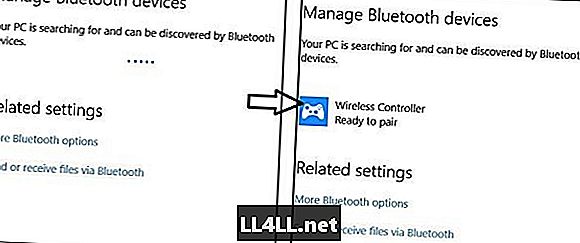
Dabar galite spustelėti Belaidis valdiklis tada spustelėkite Pora. Tai turėtų sustabdyti nuotolinio valdymo pulto šviesą ir nustatyti statinę mėlyną šviesą. Priklausomai nuo jūsų kompiuterio, prietaisas gali prijungti porą sekundžių, o tada „Bluetooth“ nustatymų būsena bus rodoma kaip „Prisijungta“.
3. Vairuotojo atsisiuntimas (InputMapper)
Toliau, jūs turite eiti į „InputMapper“ atsisiuntimo puslapį ir atsisiųsti naujausią programinės įrangos versiją. Tikriausiai norite likti nuošalyje nuo „Alpha“, todėl tiesiog atsisiųskite pagrindinę tvarkyklės versiją, kuri atrodo taip:
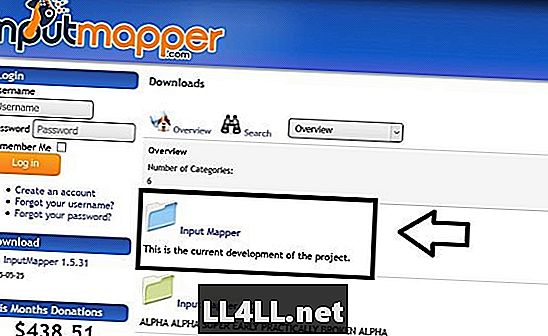
Kai tai rūpinasi, eikite per paprastą diegimą ir įsitikinkite, kad darbalaukyje turite nuorodą į programą. (Ši programa yra visiškai saugi, mes ją panaudojome daugiau nei tuzino prietaisų be jokių problemų)
4. Prijunkite įrenginį prie „InputMapper“
Jei „InputMapper“ savaime neatidarė, atidarykite jį iš savo darbalaukio. Programinė įranga turi nedelsdama atpažinti jūsų prietaisą ir parodyti tokį ekraną:
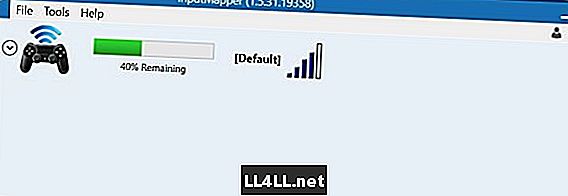
Jei nuotolinio valdymo pultelyje programinė įranga nerodoma, įsitikinkite, kad jis įjungtas paspaudus PS mygtuką. Jei nuotolinio valdymo pultas įjungtas, bet neprisijungęs, pabandykite uždaryti „InputMapper“ visiškai ir atidaryti jį dar kartą.
Ir viskas!
Jei jūsų PS4 nuotolinio valdymo pultas rodomas „InputMapper“, jūs gerai einate ir galėsite pasiekti savo žaidimus kaip įprasta.
Jei norite išjungti PS4 nuotolinio valdymo pultą, galite tiesiog eiti į „InputMapper“, spustelėkite „Remote“ ir spustelėti „Disconnect Bluetooth“.
Jei norite jį paleisti dar kartą, tiesiog reikia atidaryti „InputMapper“ ir tada įjungti nuotolinio valdymo pultą.
(Pastaba: neatjunkite nuotolinio valdymo pulto arba neatsijungite nuo kompiuterio, nes tai reikštų, kad vėl reikės paleisti nustatymus.)
Nuotolinio valdymo pultą galite įkrauti įprastai, prijungdami jį prie kompiuterio USB lizdo arba prie sienos. Atminkite, kad jei prijungsite jį prie „PlayStation“, vėl turėsite paleisti „Bluetooth“ poravimą, nes prietaisas vienu metu gali sujungti tik vieną konsolę.
Šiuos nustatymus taip pat galite naudoti norėdami prijungti kelis keitiklius prie kompiuterio. Jei „Bluetooth“ adapteris nepalaiko kelių jungčių, gali tekti įsigyti papildomų „Dongles“, kad prijungtumėte skirtingus įrenginius.
Jei turite kokių nors klausimų arba susidūrėte su problemomis, prašome pranešti apie tai žemiau esančiame komentarų skyriuje, ir mes stengsimės kuo greičiau susisieksime su sprendimu. Jei jums patiko šis vadovas, pasidalinkite ja su draugais.